機種変更でApplePayのsuicaを移行する方法
| category:suicaの使い方 | Posted by: | 更新日:2021年1月30日 公開日:2018年3月5日 |
ここでは、機種変更した新しいiPhoneへApple Payのsuicaを移行する方法をご紹介しています。
機種変更したiPhoneへのデータ移行は、通常は、icloudのバックアップの復元か、iTunesの暗号化バックアップの復元のいずれかを行うと新しいiPhoneへ古いiPhoneのデータは移行されます。
しかし、Apple Payのsuicaのデータは、iCloudバックアップの復元やiTunesの暗号化バックアップの復元では、新しいiPhoneへは移行されません。
Apple Payのsuicaの情報は、不正利用防止のセキュリティ対策のため、iCloudバックアップデータにも、iTunesの暗号化バックアップにも保存されません。
Apple Payのsuicaを新しいiPhoneへ移行するには、次の手順で行う必要があります。
- 古いiPhoneのApple Payからsuicaを削除する
- 新しいiPhoneのApple Payにsuicaを再登録する
目次・メニュー
- suicaだけは、機種変更する場合に、古いiPhoneで削除する必要がある
- 削除したsuicaによっては、削除してから少し時間を経過しないと新しいiPhoneに再登録出来ない時がある
- 機種変更後の新しいiPhoneのApple Payにsuicaを移行する操作手順
suicaだけは、機種変更する場合に、古いiPhoneで削除する必要がある
Apple Payに登録してあるカードを機種変更した新しいiPhoneに移行する場合、クレジットカードやプリペイドカードの場合には、機種変更した新しいiPhoneにカードを移行するために、古いiPhoneで事前に操作を行う必要はありません。
しかし、suicaだけは、機種変更で新しいiPhoneにsuicaを移行する前に、古いiPhoneのWalletアプリに登録されているsuicaカードを削除する必要があります。
suicaカードは、カードを認識するフェリカICチップ一つに対して、一つのsuicaカードが基本となっています。モバイルsuicaの場合には、suicaアプリのプログラムによって、一つのフェリカICチップに5枚までのsuicaを登録して使用することは出来ますが、その逆の複数のフェリカICチップに一つのsuicaを同時に登録することはできません。
そのため、古いiPhoneにsuicaが登録されていると、古いiPhoneのWalletアプリにsuicaが登録済みの場合には、機種変更後の新しいiPhoneにsuicaを移行することは出来ません。
Walletアプリから登録済みのsuicaを削除する方法
Walletアプリに登録してあるsuicaカードを削除するには、次の操作方法で行います。
1.Walletアプリを開く
ホーム画面にあるWalletアプリアイコンを指でタップして、Walletアプリを開きます。
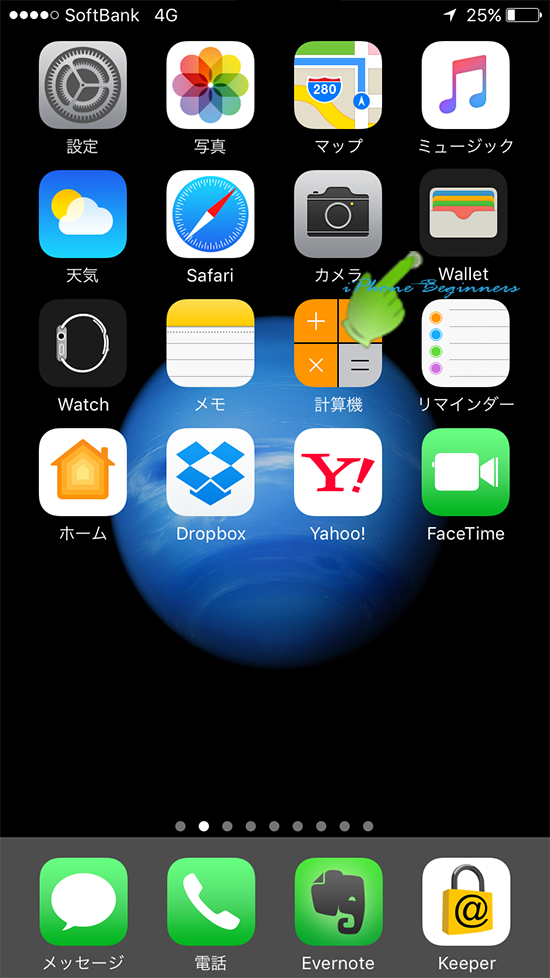
2.登録カード一覧画面で削除するsuicaを選択する
Walletアプリの登録カード一覧画面で、新しいiPhoneへ移行するsuicaを指でタップして選択します。
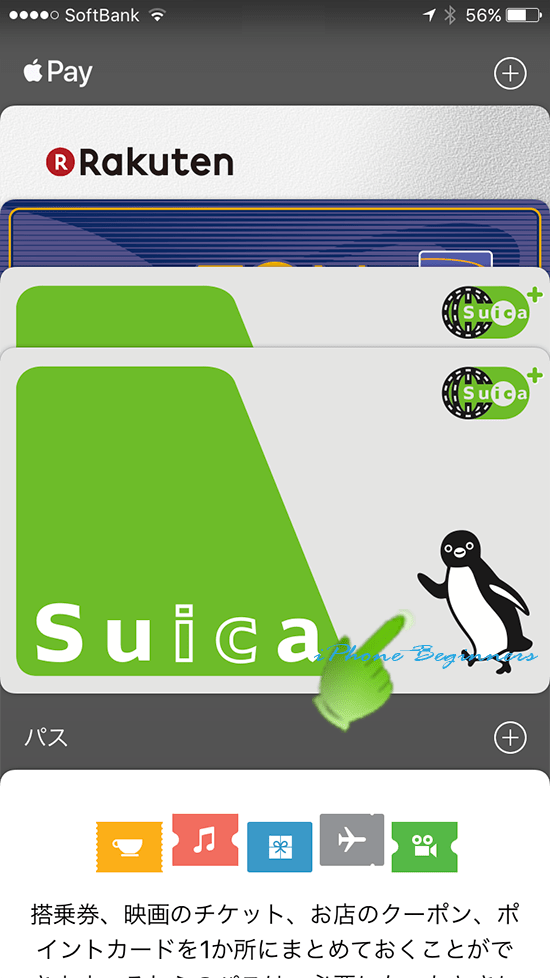
3.インフォメーションアイコンをタップする
画面右下に表示されているインフォメーションアイコンを指でタップして、選択したsuicaのMy Suica画面を表示します。
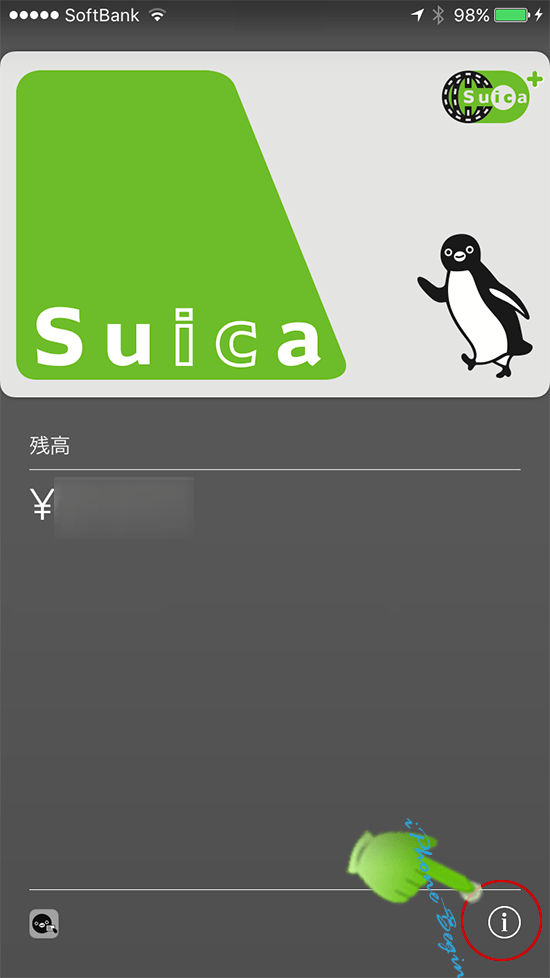
4.My Suica画面で「カードを削除」を選択する
選択したsuicaのMy Suica画面が表示されますので、画面を指で下に少しスライドさせると、「カードを削除」という項目がありますので、そこを指でタップしてます。
尚、MySuica画面には、情報タブ画面と明細タブ画面の2画面構成となっています。明細タブ画面が表示されている場合には、画面上部に表示されている情報アイコンを指でタップして、情報タブ画面に切り替えてみてください。
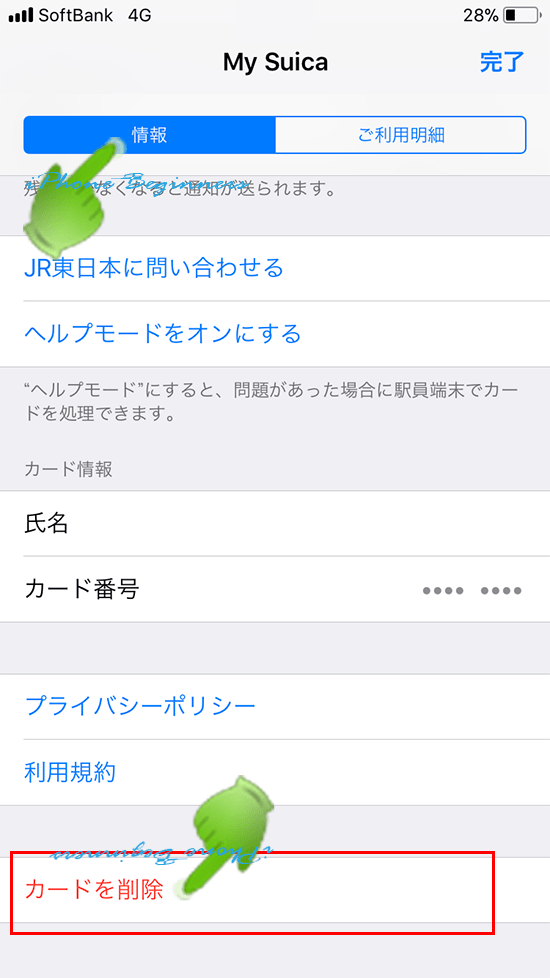
削除の確認画面が表示されますので、削除を指でタップして、Walletアプリからsuicaの削除を実行します。
尚、suicaに残高がある場合には、「カードに残高があります」と表示されていますが、削除しても残高が消滅することはありません。新しいiPhoneのWalletアプリにsuicaを移行すれば、残高は使用することが出来ます。
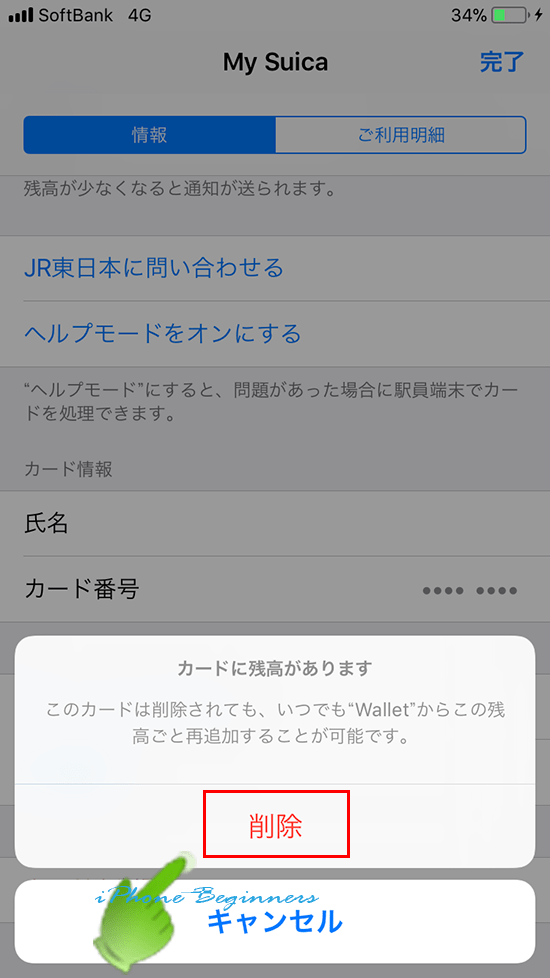
これで、機種変更で新しいiPhoneにsuicaを移行するための準備が完了しました。
削除したsuicaの状態によっては、削除してから少し時間を経過しないと新しいiPhoneへ再登録出来ない時がある
クレジットカードやプリペイドカードは、Apple PayのWalletアプリから削除した場合に、直ぐに同じiPhoneのWalletアプリや、新しいiPhoneのWalletアプリに復活したり、移行登録したりすることができます。
しかし、削除したsuicaの状態によっては、削除してから少し時間を経過しないと、削除したiPhoneのWalletアプリへの復活や、新しいiPhoneのWalletアプリへの移行登録はすることが出来ない時があります。
JR東日本のモバイルsuicaの規約等には、このようなことは書かれていないのですが、suicaでバスや電車に乗車中して下車していない状況でsuicaを削除すると、直ぐには削除したsuicaの再登録や新しいiPhoneへのsuica登録は出来ないようです。想像ですが、suica移動中の場合には、キセル対策でこのような仕組みになっているのではないでしょうか。
そのような状況の時には、直ぐに新しいiPhoneに再登録しようとすると、「24時間以内に追加可能」画面が表示されます。
「24時間以内に追加可能」画面が表示された時には、数時間経過してから、新しいiPhoneのApple Payにsuicaの移行作業を行います。
機種変更後の新しいiPhoneのApple Payにsuicaを移行する操作手順
1.Walletアプリを開く
ホーム画面のWalletアプリアイコンを指でタップして、Walletアプリ画面を開きます。
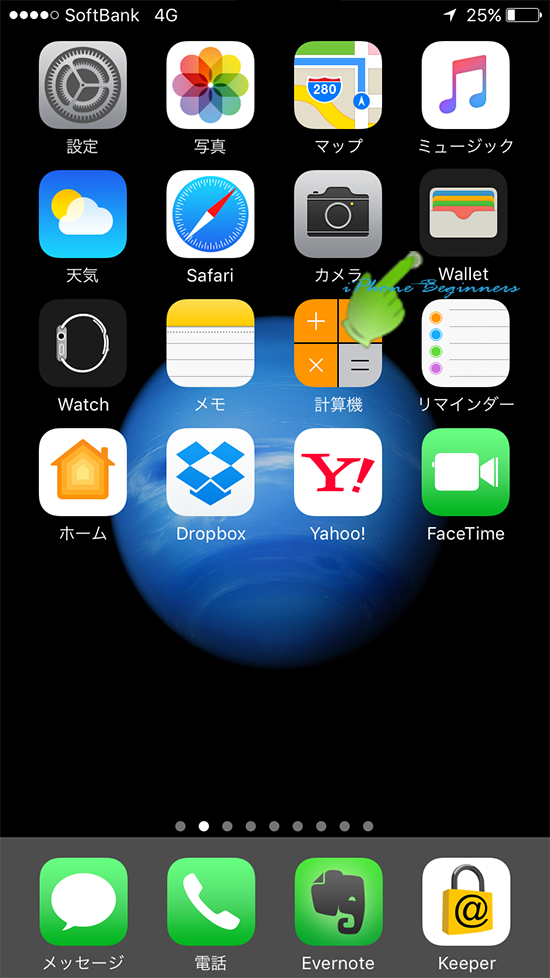
2.「カート追加」画面を開く
Walletアプリ画面の登録カード一覧画面の右上に表示されているカード追加アイコンを指でタップして、「カードを追加」画面を開きます。
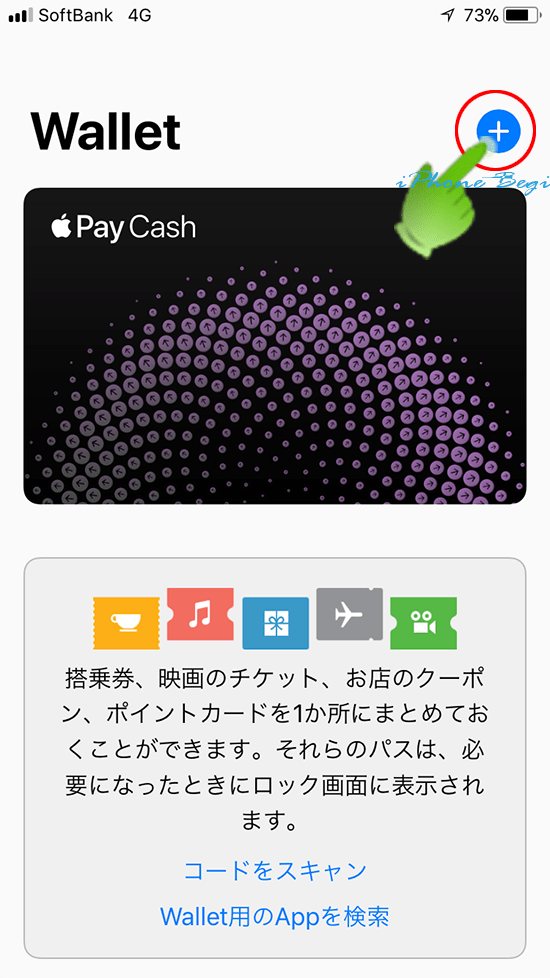
3.カードの種類選択画面で「suica」を選択する
「カードの種類」画面で、suicaを指でタップして、suicaを選択します。
Walletアプリのカード追加を開いた時に、この「カードの種類」画面が表示されない場合には、iPhoneの国エリア設定が日本以外になっているのが原因です。詳しくは、Walletアプリのカード登録画面でsuicaが選択できない時の対処方法のページをご覧ください。

4.「カードを追加」で移行するsuicaを選択する
古いiPhoneで削除した新しいiPhoneに移行できるsuicaカードが表示されます。複数のsuicaカードを削除した場合には、複数のsuicaカードが一覧で表示されます。
移行登録するカードは、1枚だけでお、複数でも選択することができます。
移行登録したいsuicaカードの右側にチェックをしたら、画面下に表示されている「続ける」を指でタップします。
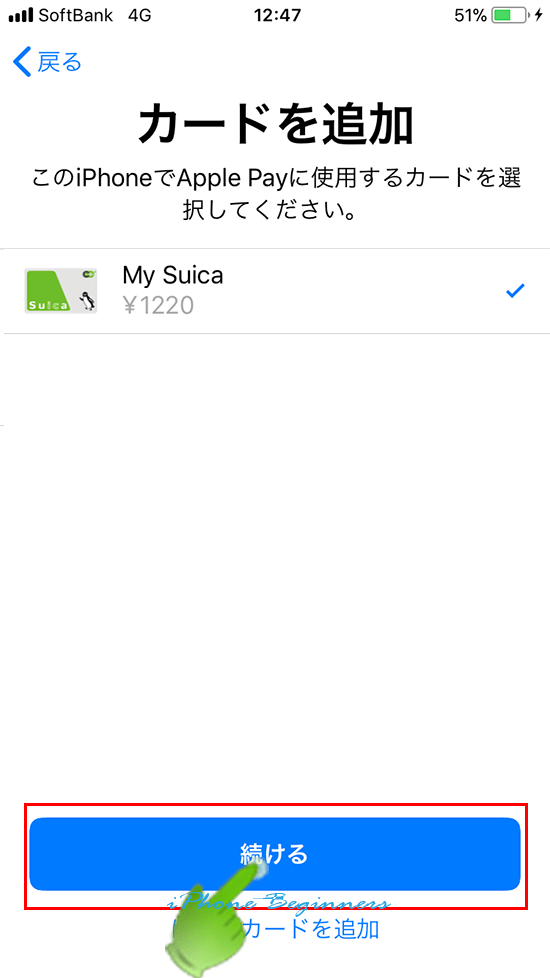
選択されたsuicaカードの詳細が表示されます。問題なければ、画面右上に表示されている「次へ」アイコンを指でタップして、suicaカードの新しいiPhoneへの登録作業を進めます。
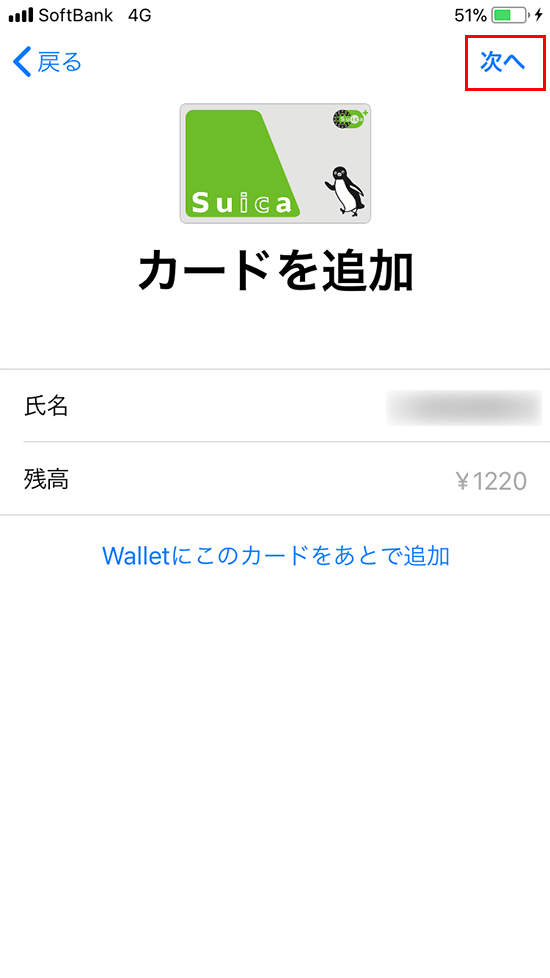
しばらくすると、suicaカードの登録完了画面が表示されます。
これで、機種変更に伴うsuicaカードの新しいiPhoneへの移行登録作業は、終了です。
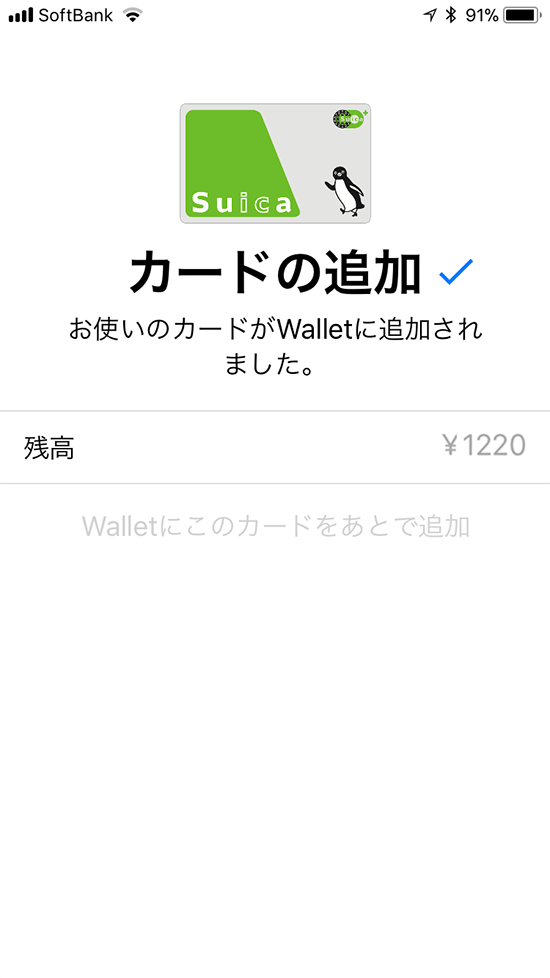
- 機種変更でApplePayのsuicaを移行する方法のページ先頭に戻る
- suicaのアプリの設定方法のページを表示する
- Apple Payの機能と使い方のページを表示する
- suicaアプリの操作方法・使い方のページを表示する。
- suicaの使い方に関する記事一覧ページを表示する。
